管理华为路由器的接入设备
适用产品:
荣耀猎人游戏路由,华为路由 WS5200,华为路由 AX6 new,华为路由Q1.子路由,荣耀分布式路由,荣耀路由X3 Pro,华为路由 AX3,华为路由WS7103,荣耀路由Pro 游戏版,华为路由 A2,华为路由 A1,华为路由Q1,荣耀路由2S((hirouter-cd21-10)),华为路由A1 畅享版,华为路由 Q2S,华为路由 WS6500,华为路由 H6(华为路由h6母路由),华为路由 Q2,华为路由 WS6502,华为路由 AX3 Pro,华为凌霄子母路由 Q6 网线版((华为路由 q6 网线版,1+3)、(华为路由 q6 网线版,1+5)),华为路由 Q2 Pro,华为路由 AX6(华为路由ax6),华为路由WS6506,华为路由 AX2 Pro,荣耀路由X3,华为路由 BE3 Pro,荣耀路由X1,华为路由 WS7002,华为路由 AX2 Pro(ws7000-11、(ws7000-12)),华为路由 WS5100,荣耀路由X2(荣耀路由器x2),荣耀路由CD16,荣耀路由Pro,荣耀路由CD18,华为路由 WS6500 千兆版(华为路由ws6500 千兆版、华为路由ws6500 千兆版new),荣耀路由Pro 2(荣耀路由pro2),华为路由 BE3 Pro(2.5GE),荣耀路由3 Z6,华为路由 WS318 增强版,华为路由 A1 Lite,华为路由 WS5106,华为路由 TC3000,华为路由 WS5108,华为凌霄子母路由 Q6((华为路由 q6)),荣耀路由X1 增强版,华为路由 AX3 Pro new,华为路由WS5200 四核版(华为路由ws5200四核版),华为路由 WS832,华为路由 WS5102(华为路由ws5102(ws5102-10)),荣耀路由,荣耀路由X2 增强版,CD28,荣耀路由3,华为路由 WS5200 增强版(new、华为路由ws5200 增强版),华为凌霄子母路由 Q6E,华为路由 AX6 Pro,荣耀路由2
适用版本:
不涉及系统版本
适用产品:
适用版本:
为您查询到以下结果,请选择
无法查询到结果,请重新选择
| 管理华为路由器的接入设备 |
您可以通过智慧生活 App 管理接入设备或者通过 Web 管理界面管理接入设备对接入路由器的设备进行管理,例如禁止接入设备上网、限制接入设备的上网速度等。
通过智慧生活 App 管理接入设备
- 打开智慧生活 App,登录与路由器绑定的华为帐号。
- 在首页点击您需要设置的路由器卡片,进入路由器管理界面。
- 点击接入设备(或设备 > 接入设备),可以查看接入设备。
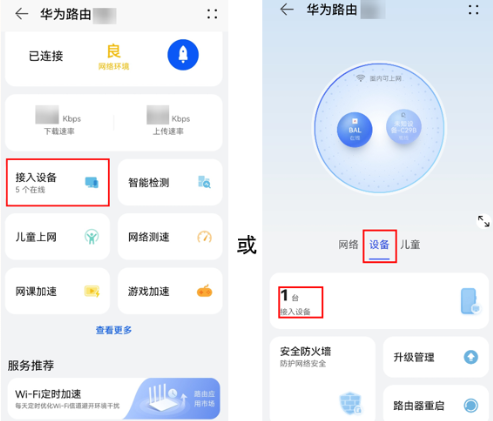
- 点击设备,进入设备详情页,即可管理接入设备。
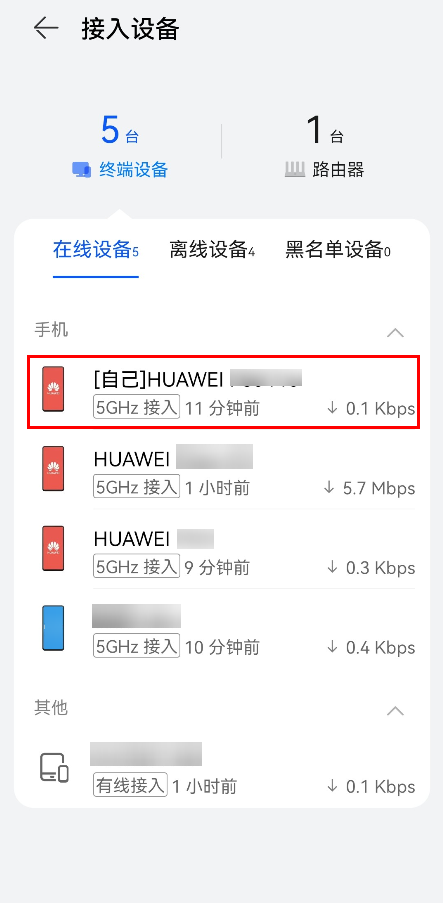
- 修改接入设备的名称:在设备详情页,点击右上角
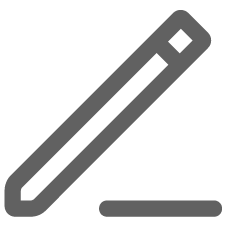 输入您自定义的设备名称并保存。
输入您自定义的设备名称并保存。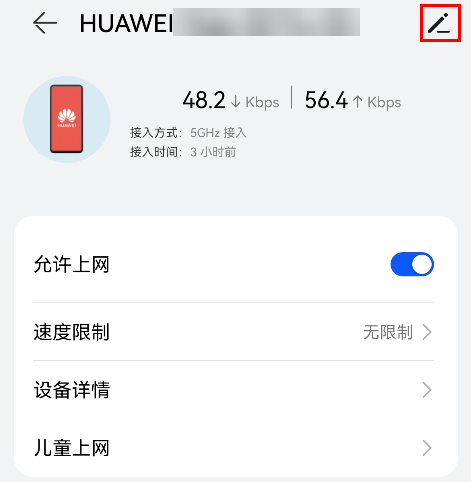
- 禁止接入设备上网:在设备详情页,关闭允许上网开关,点击确定,该设备进入黑名单列表,不能接入路由器 Wi-Fi。
若需将设备从黑名单内移出,请在黑名单设备列表中找到该设备,点击。
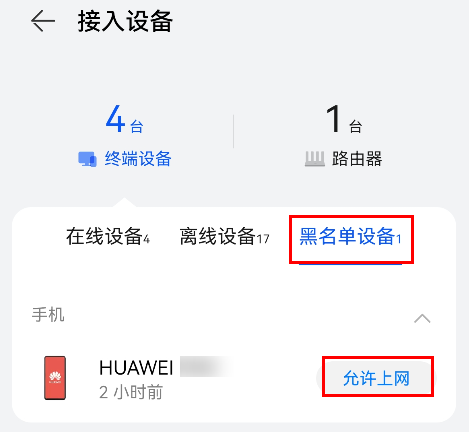
- 标注为“【自己】XXX”的设备,为当前进行操作的设备,不能自己对“自己”进行拉黑操作。
- 通过网线连接的设备没有“允许上网”这个选项,不能对该设备进行拉黑操作。
- 若您已经开启白名单模式,当进行允许上网开关操作时,开启就可以将该设备加入白名单,关闭则是将该设备从白名单内移出,此时设备将与路由器 Wi-Fi 断开连接。
- 限制接入设备的上网速度:点击速度限制,打开速度限制开关,即可对该设备的最大上传速度和最大下载速度进行设置。
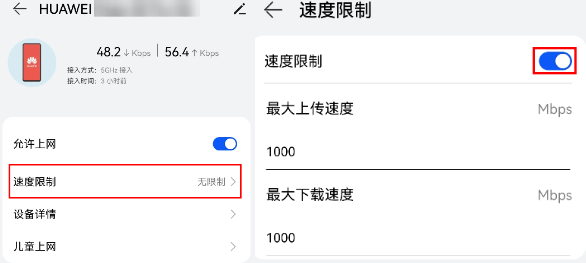
- 不同路由器最多支持限速设备数量(包括在线设备和离线设备)不同,且限速设备数量不能超过最大值,当限速设备数量超过最大值时,想要对新设备限速,需要将 1 台已有限速设备的限速开关关闭,才能对新设备限速。
- 限速后,设备的上网速度限制为 0.1-1000 Mbps,网速单位不支持更改为kbps。
- 修改接入设备的名称:在设备详情页,点击右上角
- 查看设备详情:点击设备详情,可查看接入设备信息。
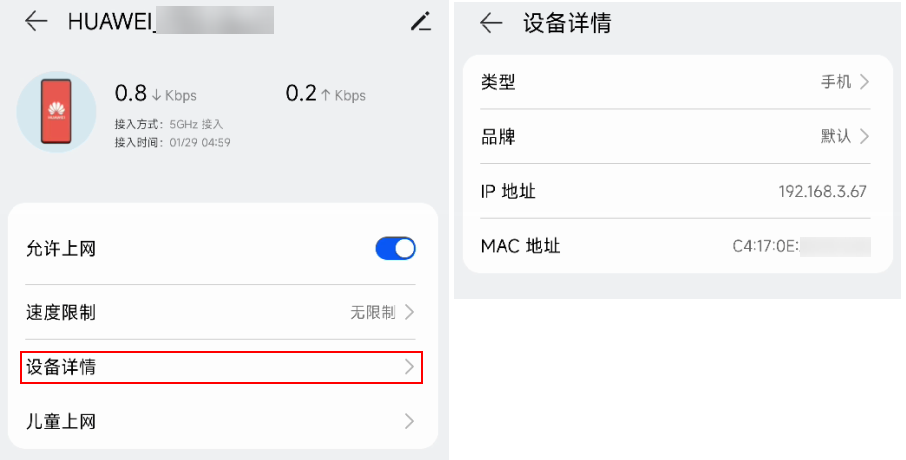
通过 Web 管理界面管理接入设备
- 手机/平板/电脑连接路由器的 Wi-Fi,或者用网线连接电脑的网口和路由器的 LAN 口。
- 在浏览器地址栏中输入 192.168.3.1 登录路由器 Web 管理界面。若使用手机/平板连接路由器的 Wi-Fi,请点击页面右上角
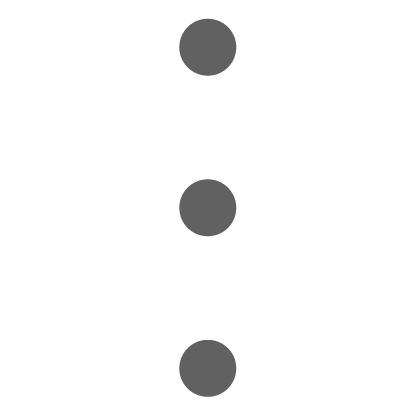 切换成电脑版后,再进行如下操作。
切换成电脑版后,再进行如下操作。 - 点击终端管理,即可管理接入设备,还可查看对应列表中的设备数量、设备名称、MAC 地址等信息。
- 修改接入设备的名称:点击设备后面的
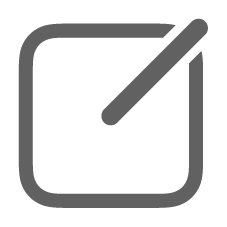 输入您自定义的设备名称并保存。
输入您自定义的设备名称并保存。 - 禁止接入设备上网:找到您想要拉黑的设备,关闭该设备的允许上网开关。
- 限制接入设备的上网速度:当接入设备使用IPv4地址时,打开网络限速开关,即可对该设备的最大上传速度和最大下载速度进行设置;当接入设备使用IPv6地址时,限速设置对该设备不生效。
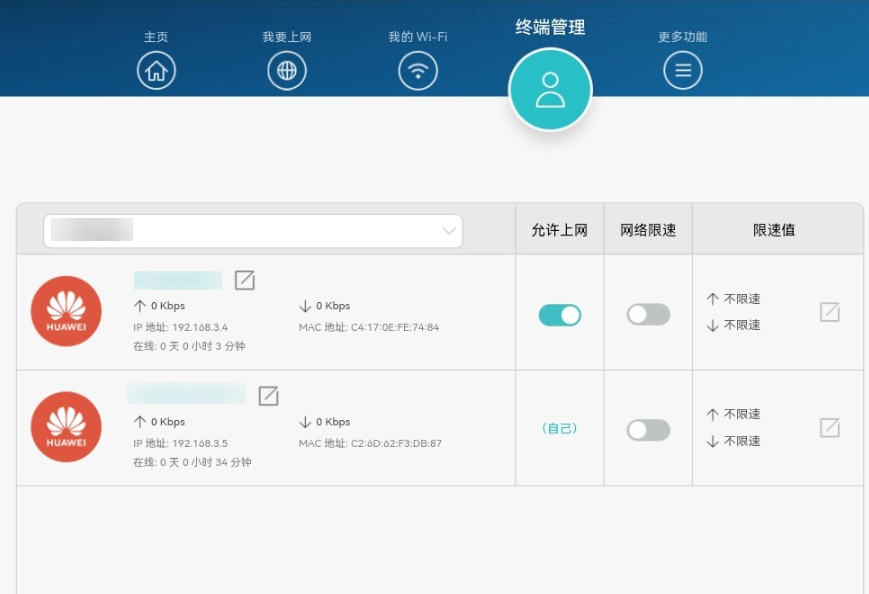
- 删除离线设备:切换到离线设备列表,点击离线设备后面的
 ,即可将此设备的信息删除。
,即可将此设备的信息删除。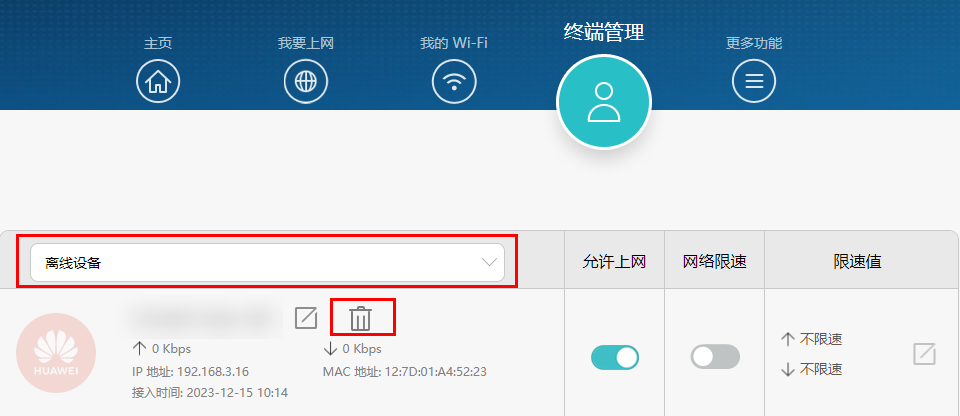
- 修改接入设备的名称:点击设备后面的
更多知识
谢谢您的鼓励!






